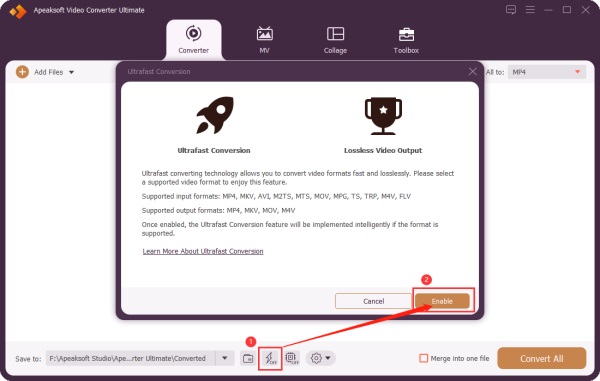- 데이터 복구 모든 제품보기
- 아이폰 데이터 복구 iOS 데이터 복구
- 안드로이드 데이터 복구 Android 데이터 복구
- 맥 데이터 복구 맥 데이터 복구
- Windows 데이터 복구 Windows 데이터 복구
-
- 이전 및 수리 모든 제품보기
- 모비트랜스 iOS/Android 데이터 전송
- iOS 언 락커 iOS 잠금 제거
- iPhone 전송 iOS 데이터 전송
- 안드로이드 락커 안드로이드 폰 잠금 해제
- WhatsApp 전송 WhatsApp 데이터 전송
- Windows 암호 재설정 Windows 암호 재설정
- 아이폰 지우개 쓸모없는 iOS 데이터 삭제
- iOS 시스템 복구 iOS 시스템 복구
-
- 비디오 녹화 및 변환 모든 제품보기
- 스크린 레코더 휴대전화 및 컴퓨터에서 비디오 및 오디오 녹음
- 비디오 변환기 궁극 비디오 및 오디오 변환 및 편집
-
- 고객 지원
- 스토어
- 핫딜